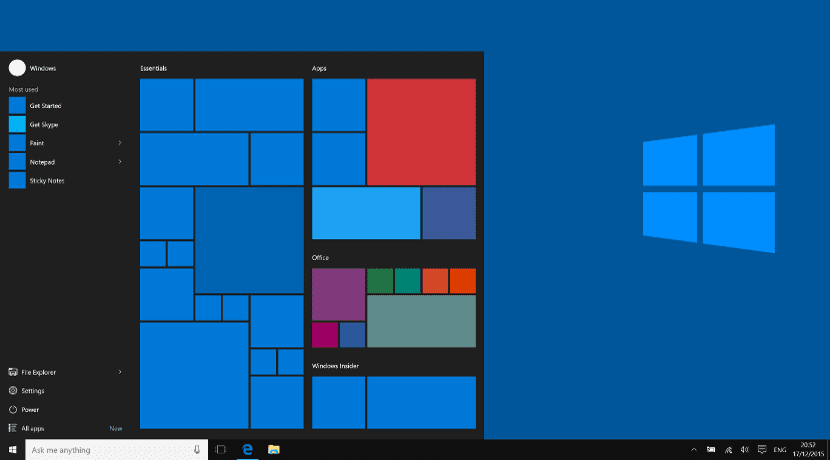
Лентата на задачите на Windows 10 е доста важен елемент за много потребители. Той не само служи като док за много потребители, но за много други се превръща в център на цялата операционна система, замествайки традиционния бутон за стартиране на Windows. Ето защо много хора имат проблеми с пространството на лентата на задачите или с нейната конфигурация.
След това ще ви покажем как оптимизирайте пространството в този инструмент за Windows 10. Как да направим каквато икона или пряк път да се появи в лентата на задачите и въпреки всичко това имаме място за други елементи като отворени прозорци или икони за известия.
Кортана и други бъркотии
Новата лента с инструменти на Windows 10 включва пряк път към Cortana. Ако сме експерти по Windows, най-вероятно е да няма нужда да използваме това приложение за търсене. За да го премахнем, трябва само да кликнете с десния бутон на мишката върху лентата на задачите, да отидете в Cortana и да изберете опцията за „скриване“. До Cortana, лентата на задачите по подразбиране включва определени фиксирани или фиксирани икони. Те могат да бъдат премахнати, като щракнете с десния бутон върху иконата и изберете опцията за откачване. В същото време можем да добавяме нови икони, като отваряме приложението и избираме опцията "закотвяне" в менюто, което се появява след щракване с десния бутон върху иконата.
Персонализирайте известията
Известията обикновено заемат много място, ако добавим нови приложения към операционната система. Но също така е вярно, че много от нас не използват. Ние можем премахнете ги от лентата за известия, като щракнете с десния бутон върху лентата за известия и отидете на «Настройки». Ще се появи прозорец с приложенията, които са там и ще трябва да отбележим кои искаме да изчезнат.
По-малки икони
В лентата на задачите има възможност да направите иконите по-малки от нормалното, спестявайки последващото пространство. За да направите това, трябва да отидем в менюто Настройки на лентата на задачите, щраквайки с десния бутон върху лентата на задачите и да изберете опцията за малки икони или малки икони.
Сгънете лентата на задачите
Ако това ни се струва малко, можем да накараме лентата на задачите да се разшири по екраните, т.е. ако използваме два монитора, направете лентата на задачите и на двата монитора. За да направите това, трябва само да отидете в менюто Настройки (щракнете с десния бутон върху лентата на задачите) и да изберете опцията Множествен екран. Това ще позволи на лентата на задачите да се разшири.
Заключение
Лентата на задачите може да бъде доста полезен инструмент, но както виждате, тя се нуждае от някои подобрения и промени. Със сигурност това с тези промени можете да имате оптимална и функционална лента на задачите за вашата работа или за вашите нужди.